
- •Лабораторная работа №7 Основы рисования и анимации в Macromedia Flash 8 Professional
- •Пользовательский интерфейс Flash
- •Работа с документами в среде Flash
- •Создание нового документа на основе шаблона
- •Основы работы в Flash Основные принципы работы с графикой Flash
- •Создание в Macromedia Flash 8 простых объектов
- •Частичное стирание графики. Инструмент Ластик
- •Анимация и видео
- •Покадровая анимация
- •Создание последовательности ключевых кадров
- •Редактирование анимации
- •Управление режимами просмотра кадров
- •Автоматическая анимация движения объекта
- •Создание tweened-анимации движения
- •Изменение параметров tweened-анимации движения
- •Автоматическая анимация трансформации объекта
- •Создание tweened-анимации трансформации
- •Применение узловых точек формы
- •Создание и удаление слоев
Управление режимами просмотра кадров
Во многих случаях бывает удобно видеть на столе одновременно содержание всех ключевых кадров анимации. Flash обеспечивает несколько вариантов такого совмещения. Выбор варианта производится с помощью кнопок, расположенных у нижнего края панели временной диаграммы (рис. 7.29):
Onion Skin (Калька) — включение режима одновременного просмотра нескольких кадров; при этом активный кадр (на котором установлена считывающая головка) отображается полноцветным, а остальные — более блеклыми (рис. 7.30 а); по умолчанию одновременно отображаются три кадра: активный и два соседних; отображаемый диапазон помечается на шкале временной диаграммы специальными маркерами (см. рис. 7.29); маркеры являются интерактивными - перемещая их с помощью мыши, можно изменять границы диапазона; в этом режиме доступен для редактирования только активный кадр;
![]()
Рис. 7.29. Кнопки управления отображением кадров анимации
Onion Skin Outlines (Контуры на кальке) — включение режима, при котором соседние с активным кадры представлены только контурами (рис. 7.30 б); в этом режиме также доступен для редактирования только активный кадр;
Edit Multiple Frames (Правка нескольких кадров) — включение режима, при котором все видимые кадры доступны для редактирования; все кадры отображаются в полноцветном варианте (рис. 7.30 в);
Modify Onion Markers (Изменить параметры маркеров) — щелчок на кнопке открывает меню, с помощью которого могут быть изменены параметры граничных маркеров (рис. 7.31):
Always Show Markers (Всегда показывать маркеры) — маркеры постоянно присутствуют на шкале временной диаграммы, независимо от того, включены ли кнопки управления просмотром;
Anchor Onion Marks (Привязать маркеры) — граничные маркеры блокируются в их текущей позиции; выбор этого варианта предотвращает перемещение маркеров при изменении активного кадра;
Onion 2 (Видны 2) — на столе отображаются по два соседних с активным кадра (справа и слева);
Onion 5 (Видны 5) — на столе отображаются по пять кадров справа и слева от активного кадра;
Onion All (Видны все) — на столе отображаются все кадры анимации.
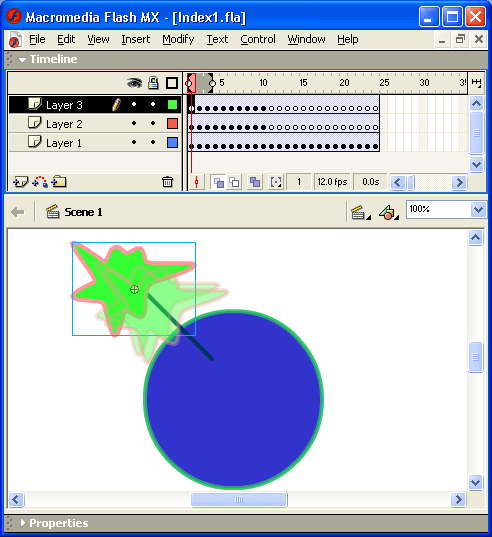
а)
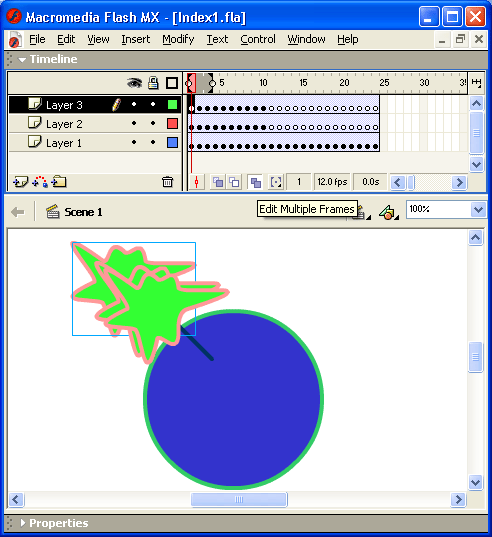
б)

в)
Рис. 7.30. Эффект применения различных режимов просмотра кадров
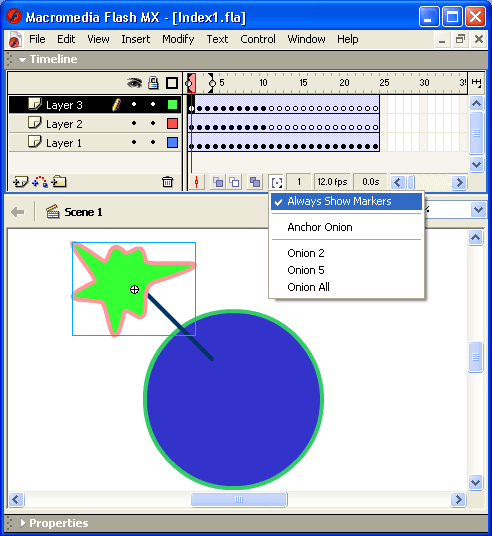
Рис. 7.31. Меню с командами изменения параметров граничных маркеров
Автоматическая анимация движения объекта
Flash может создавать два типа tweened-анимации:
анимацию движения (motion tweening);
анимацию трансформирования объекта (shape tweening).
Создание tweened-анимации движения
Анимация движения может быть автоматически построена для экземпляра символа, группы или текстового поля.
При создании анимации движения требуется установить для некоторого кадра такие атрибуты объекта, как позиция на столе, размер, угол поворота или наклона, и затем изменить значения этих атрибутов в другом кадре. Flash интерполирует значения изменяемых атрибутов для промежуточных кадров, создавая эффект последовательного перемещения или преобразования.
Вы можете создавать анимацию движения, используя один из двух методов:
с помощью панели инспектора свойств кадра;
с помощью команды Create Motion Tween (Создать анимацию движения).
Для описания обоих вариантов воспользуемся простейшим примером: предположим, что требуется «перекатить» шарик через стол слева направо.
Итак, для анимации движения шарика с помощью инспектора свойств кадра требуется выполнить следующие действия.
Убедитесь, что панель инспектора свойств присутствует на экране (ее формат на этом шаге значения не имеет). Если она закрыта, выберите в меню Window основного окна пункт Properties.
Включите инструмент Oval и нарисуйте шарик в левой части стола; обратите внимание, что первый кадр на временной диаграмме при этом стал помечен как ключевой.
Включите инструмент Arrow, выберите шарик и сгруппируйте (объедините в одно целое) контур и заливку шара с помощью команды Group, входящей в меню Modify основного окна Flash; в результате шар окажется заключен в голубую выделяющую рамку.
Щелкните правой кнопкой мыши в ячейке того кадра на временной диаграмме, который вы хотите сделать последним кадром анимации (например, 10-й), и в контекстном меню выберите команду Insert Keyframe (Вставить ключевой кадр); в результате промежуток между первым и последним ключевыми кадрами будет заполнен одноцветными (светло-серыми) ячейками простых кадров, как показано на рис. 7.32.
Перетащите шар на новую позицию в правой части стола.
Щелкните левой кнопкой мыши в ячейке первого ключевого кадра; это приведет к одновременному выполнению двух действий: изображение шарика переместится на исходную позицию и изменится формат панели инспектора свойств: на ней будут представлены параметры выбранного (первого) кадра.
В панели инспектора свойств выберите в раскрывающемся списке Tween пункт Motion; при этом формат панели изменится, и на ней появятся элементы интерфейса, позволяющие установить параметры анимации; пока они нас не интересуют, значительно важнее изменения, произошедшие на временной диаграмме: первый и последний ключевые кадры теперь соединены стрелкой на сиреневом фоне (рис. 7.33). Это говорит о том, что создание анимации успешно завершено.
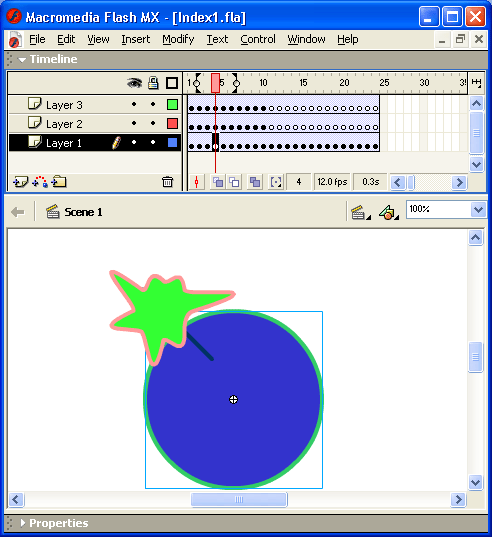
Рис. 7.32. Вид панели временной диаграммы после выполнения 4-го шага
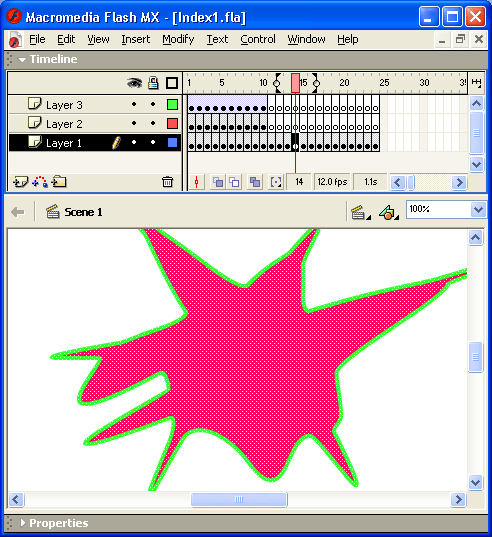
Рис. 7.33. Вид панели временной диаграммы после завершения создания анимации
Если на панели временной диаграммы вместо стрелки появилась пунктирная линия, значит вы в чем-то ошиблись. Взгляните на панель инспектора свойств кадра: если там появилась кнопка с предупреждающим знаком (рис. 7.34), то Flash пытается сообщить вам об этом. Щелкните на этой кнопке, чтобы открыть окно с пояснениями по возникшей ситуации.
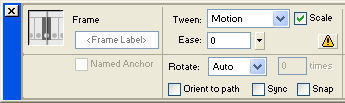
Рис. 7.34. Вид панели инспектора свойств кадра при наличии ошибки
Возможны две основные причины неудачи: либо вы пытаетесь анимировать не сгруппированные объекты (в рассматриваемом примере — контур и заливку), либо данный слой содержит более одного сгруппированного объекта или символа.
Во многих случаях оказывается достаточным удалить лишний объект, чтобы Flash выполнил анимацию. Если этого не произошло, после исправления ошибки повторите процедуру создания tweened-анимации еще раз.
Для воспроизведения «мультика» используются те же средства, что и для покадровой анимации - можно просто нажать клавишу <Enter> (предварительно лучше снять выделение с шарика, хотя это не обязательно).
Для анимации движения шарика с помощью команды Create Motion Tween требуется выполнить следующие действия (считаем, что шарик в первом кадре уже присутсвует).
Щелкните правой кнопкой в ячейке первого кадра и в контекстном меню выберите команду Create Motion Tween (Создать анимацию движения); при этом изображение шара будет автоматически преобразовано в графический символ с именем tweenl (визуальным признаком преобразования служит появление точки привязки в центре шара и выделяющей рамки).
Щелкните правой кнопкой в ячейке кадра, который вы хотите сделать последним в анимационной последовательности (например, 10-й) и в контекстном меню выберите команду Insert Frame (Вставить кадр); в результате между первым и последним кадрами появится пунктирная линия, как показано на рис. 7.35.
Переместите шар на новую позицию (в правую часть стола); при этом последний кадр анимации будет автоматически преобразован в ключевой (в ячейке появится черная точка), а пунктирная линия будет заменена линией со стрелкой (рис. 7.36).
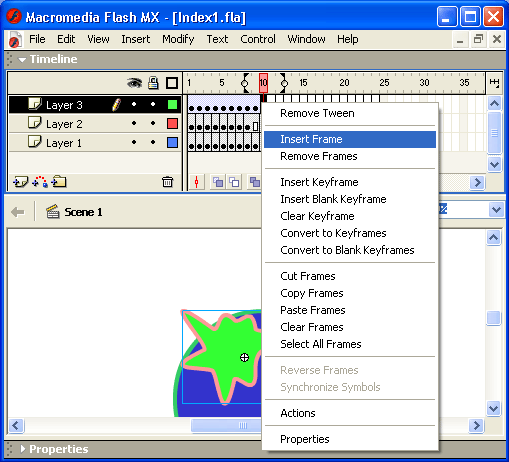
Рис. 7.35. Вид панели временной диаграммы после выполнения команд Insert Frame

Рис. 7.36. Вид окна Flash после завершения создания анимации
Создание анимации на этом завершено. Если вы теперь взгляните на панель инспектора свойств кадра, то увидите, что в списке Tween выбран вариант Motion.
